Cómo usar Whisky para jugar gratis a juegos de PC en Mac (inc. M1, M2, M3 y Steam)
Seas o no un gran aficionado a la bebida, hay mucho que amar de Whisky para Mac. Whisky como un proyecto gratuito de código abierto que ofrece a los usuarios de Mac una forma gratuita de jugar a juegos sólo para Windows.
Whisky es compatible tanto con DirectX 12 como con la reproducción de juegos de Steam solo para Windows en un Mac y los principales títulos como Diablo 4, Rocket League, Cyberpunk, Half Life, GTA 5 y más.
Sin embargo, Whisky es relativamente nuevo y sigue siendo un misterio para muchos, así que aquí te mostramos cómo instalar y jugar a juegos solo de Windows en un Mac de forma gratuita usando Whisky, incluyendo juegos de Steam solo de Windows.
¿Qué es Whisky para Mac?
Whisky Para Mac es una herramienta gratuita que utiliza el Kit de herramientas de portabilidad de juegos de Apple (APGT) que Apple introdujo en macOS Sonoma para permitir a los desarrolladores probar si pueden portar fácilmente sus juegos solo para Windows a macOS.
El problema es que APGT es una herramienta compleja y orientada a los desarrolladores que la mayoría de los usuarios generales de Mac encuentran demasiado difícil de usar.
Whisky For Mac simplemente proporciona una forma más fácil de usar para que cualquiera pueda aprovechar el poder de Apple Game Porting Toolkit para ejecutar juegos sólo de Windows en un Mac, incluidos los que utilizan DirectX 12.
Whisky no es la primera herramienta que hace esto.
Crossover, que es un producto comercial, también se basó en el Apple Game Porting Toolkit y Whisky, a su vez, se ha basado en el código fuente que Crossover pone a disposición.
Sin embargo, Crossover es un producto mucho más pulido y establecido que soporta más juegos, es más estable que Whisky y con más opciones de configuración.
Whisky para Mac, sin embargo, es gratuito mientras que Crossover es sólo de suscripción, así que si estás dispuesto a hacer algunas pruebas y errores ejecutando juegos, definitivamente vale la pena probarlo.
¿Es Whisky gratuito?
Whisky es de código abierto y su uso es 100% gratuito. Sin embargo, por supuesto necesitarás tener la versión para Windows del juego al que quieras jugar antes de poder jugar con Whisky.
¿Sirve Whisky para jugar a todos los juegos de Windows?
Whisky no funciona para jugar a todos los juegos de Windows en un Mac. Hay muchos clientes de editores de juegos como Ubisoft+ y EA que no funcionan en Whisky.
Whisky tampoco funciona con muchos juegos que usan software anti-trampas como Easy Anti Cheat en World of Tanks y PUBG: Battlegrounds.
Para un soporte más amplio de juegos de Windows, es mucho mejor ir con Crossover.
¿Funciona Whisky tanto en Macs de Apple Silicon como en Macs Intel?
Whisky no funciona en Macs con chip Intel. Sólo funciona en Macs Apple Silicon con los chips M1, M2 o M3 ejecutando macOS 14 Sonoma.
macOS 13 Ventura no está soportado oficialmente aunque algunos usuarios han descubierto que Whisky funciona en él pero con diversos problemas de estabilidad.
Si tienes un Mac Intel, te recomendamos que utilices Crossover.
Como alternativa, puede instalar Windows en Macs Intel de forma gratuita utilizando Boot Camp para jugar a juegos sólo para Windows.
Cómo jugar gratis a juegos de Windows en un Mac con Whisky
Siga estas instrucciones para instalar Whisky en su Mac para jugar gratis a juegos sólo para PC. En este ejemplo, instalamos la versión de Windows de Steam en un Mac que te permite jugar a muchos juegos sólo para PC en tu Mac.
- Descargue la última versión de Whisky para Mac. Necesita descargar el Whisky.zip archivo.
- Doble clic en el archivo ZIP para descomprimirlo y, a continuación arrastre Whisky a sus Aplicaciones y haga doble clic en él para ejecutarlo. Si recibe el mensaje:
"Whisky.app" no puede abrirse porque Apple no puede comprobar si contiene software malicioso. Este software necesita ser actualizado. Póngase en contacto con el desarrollador para obtener más información.
Haga clic en "Abrir" para ejecutarlo. El motivo de este mensaje es que, debido a que Whisky no se ha descargado a través de la Mac App Store, macOS Gatekeeper le está advirtiendo de que no ha sido firmado por Apple, pero esto no significa que Whisky no sea seguro de usar.
- Cuando se abra Whisky, sólo tienes que seguir las instrucciones que aparecen en pantalla para configurarlo. Whisky instalará automáticamente Rosetta, Vino y el Kit de herramientas de portabilidad de juegos de Apple (GPTK) en tu Mac, que son todas las herramientas que Whisky necesita para funcionar.
- Cuando todas ellas estén instaladas, haga clic en "Siguiente" para continuar.
- A continuación, debe hacer clic en el botón botón "+". en la esquina superior derecha para crear una nueva botella en Whisky. Las botellas son entornos autónomos que debes crear para cada juego o aplicación de Windows que quieras instalar. En este ejemplo, creamos una nueva botella para la plataforma de juegos Steam y utilizamos Windows 10 que ofrece la más amplia compatibilidad con la mayoría de los juegos en Steam.
- Haz clic en el botón "Ejecutar" en la esquina inferior derecha para configurar la botella para Steam.
- Busque el archivo EXE del juego de Windows o plataforma de juego que desea utilizar. En este caso estamos utilizando el archivo Descarga Steam.exe que es la versión Windows de Steam. Es importante que descargues la versión Windows y no la versión Mac del archivo que quieras utilizar. Por defecto, muchos sitios detectarán que estás usando un Mac y te servirán la versión Mac DMG de la descarga, pero normalmente puedes cambiarla manualmente en el sitio a Windows. En el caso de Steam, puedes hacer clic en el logotipo de Windows para descargar la versión de Windows (ver más abajo).
- Selecciona el Descarga EXE en Whisky, en este caso "Steam Setup.exe" y haga clic en "Abrir" en la parte inferior derecha y esquina para ejecutarlo en Whisky.
- Whisky le pedirá que acceda al archivo en su Mac. Haga clic en "Aceptar". Whisky ejecutará el instalador EXE como si lo estuviera instalando en un PC con Windows.
- Cuando finalice la instalación, asegúrese de que "Ejecutar Steam" esté seleccionado y haga clic en "ACEPTAR" para iniciarlo en su Mac.
- A continuación, solo tienes que iniciar sesión en tu cuenta de Steam y hacer clic en "Instalar" en el juego solo para Windows que elijas, en este caso Elden Ring.
- Suponiendo que tienes suficiente espacio en disco en tu Mac, selecciona un destino para instalar el juego y ¡disfruta!
Consejos para ejecutar juegos en Whisky
Como cualquier capa de emulación, el rendimiento no siempre será perfecto jugando a juegos en Whisky porque los está ejecutando a través de una capa de emulación, pero hay algunas cosas que puedes hacer para mejorar la experiencia.
Lo más efectivo que puedes hacer es bajar la resolución a 1280 x 800 o 1440 x 923 en Whisky antes de empezar a jugar. Verás que esto marca una gran diferencia, especialmente en juegos con velocidades de fotogramas superiores a 100 o 200 fps.
También recomendamos activar tanto DXVK como Esync en los ajustes de la botella para que Whisky tenga las mejores posibilidades de ejecutar los juegos sin problemas.
Deja una respuesta

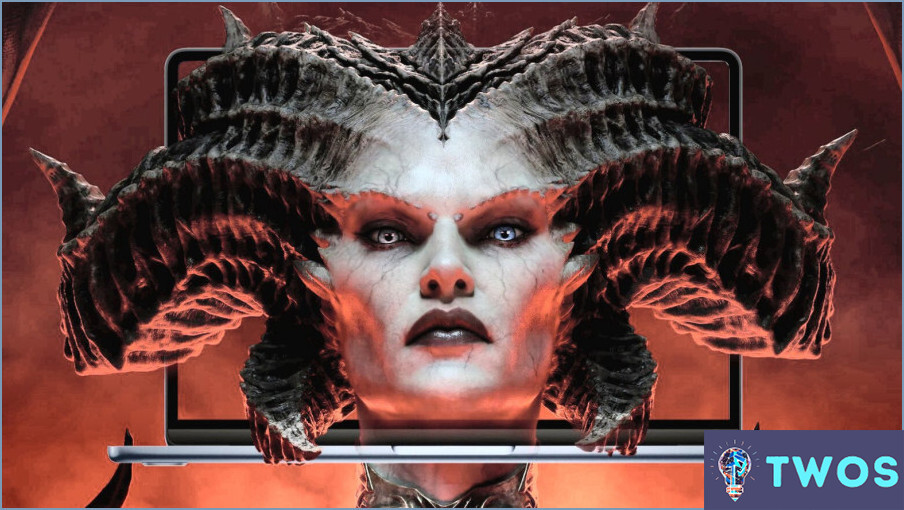

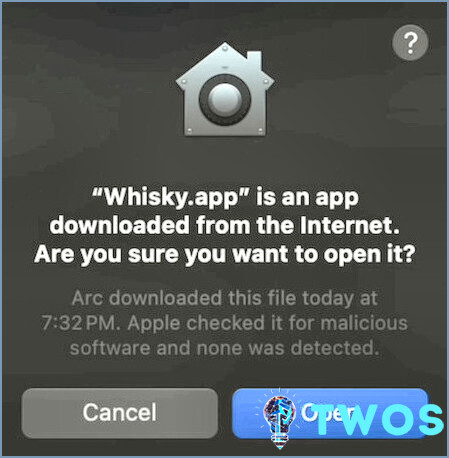
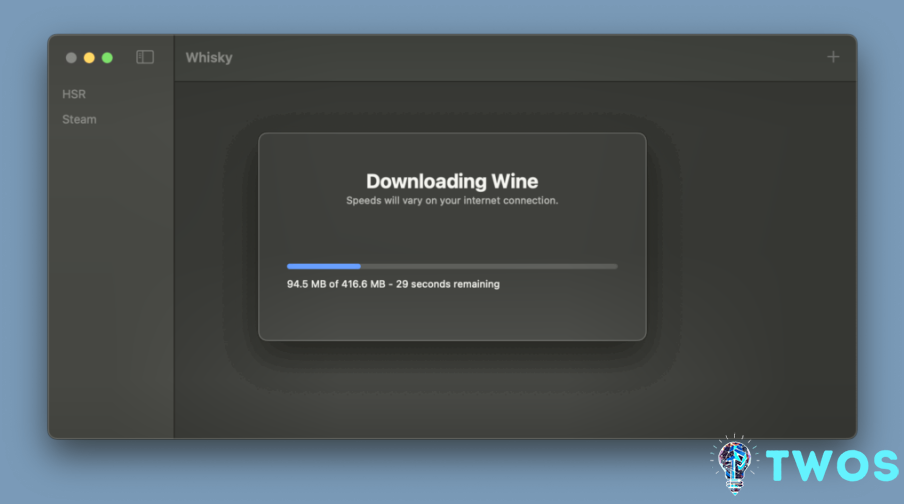
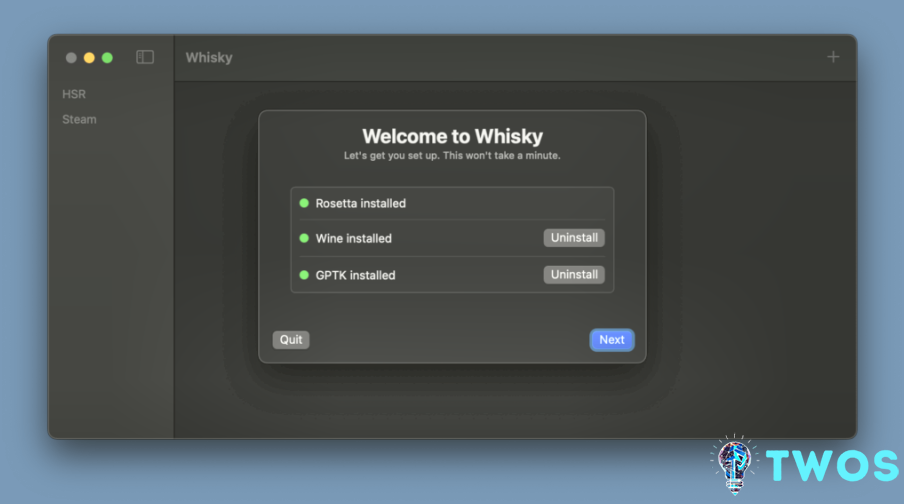
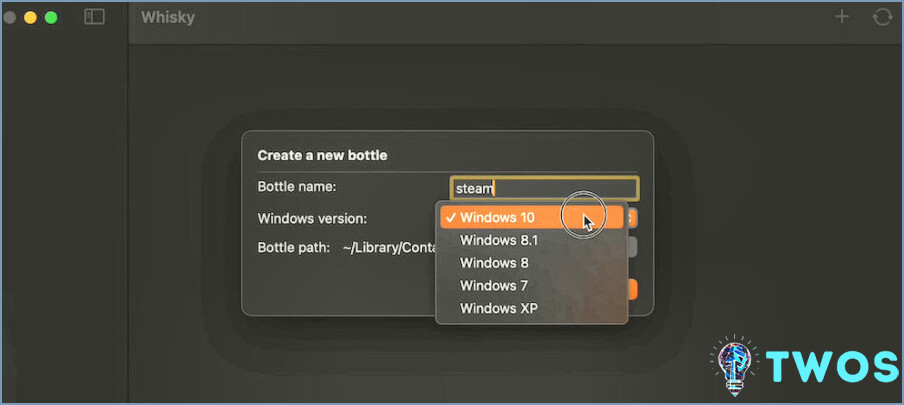
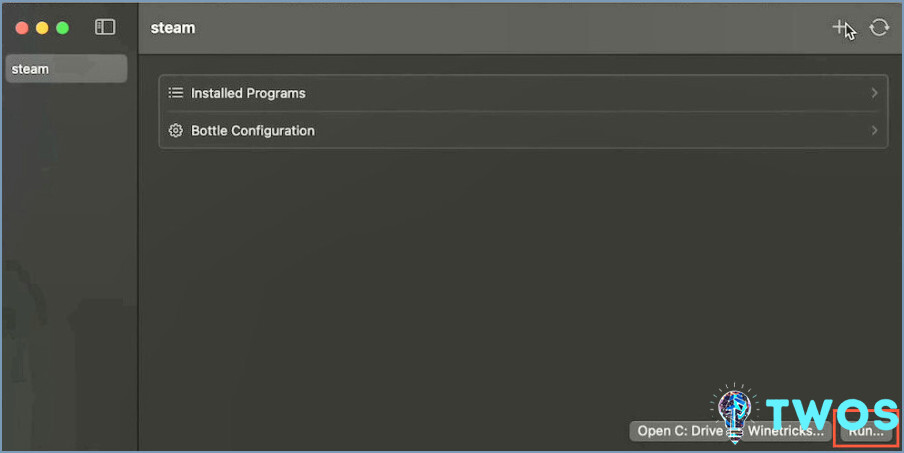
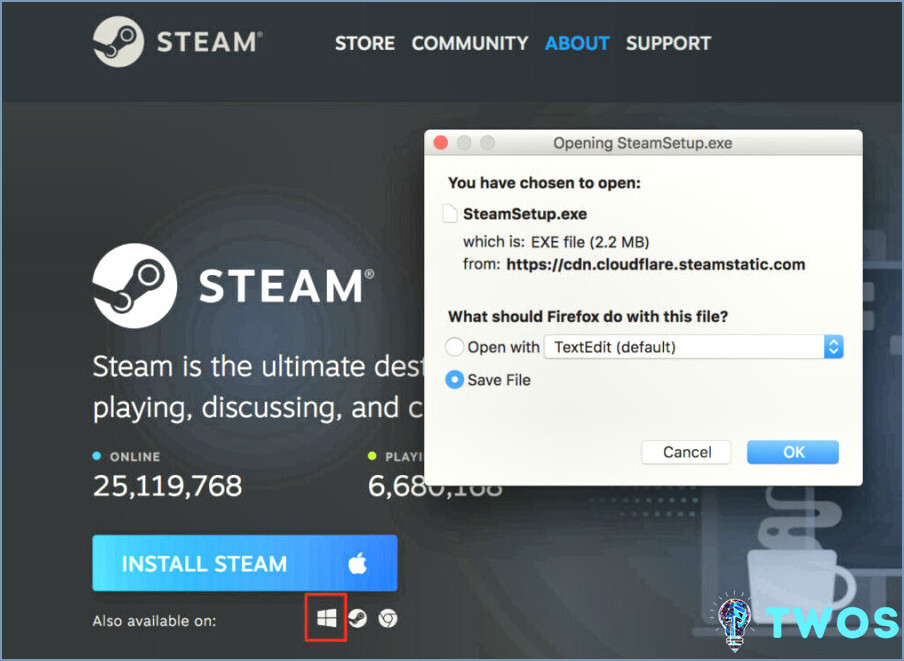
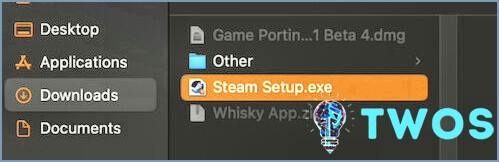
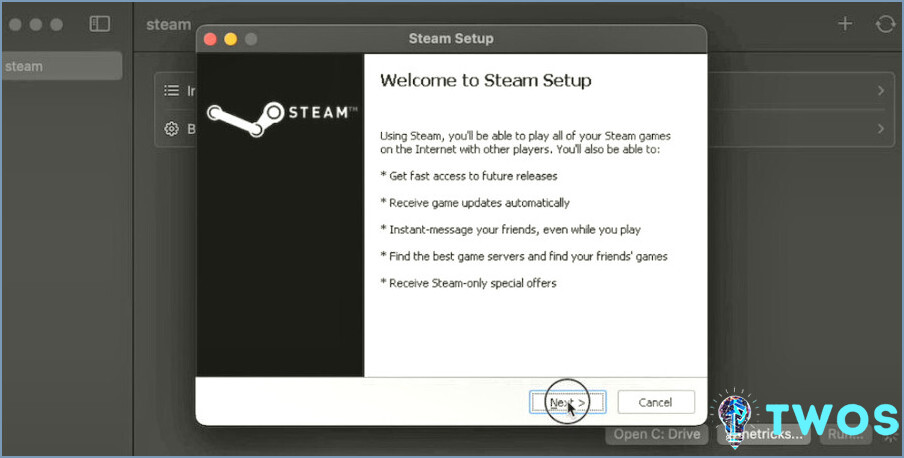
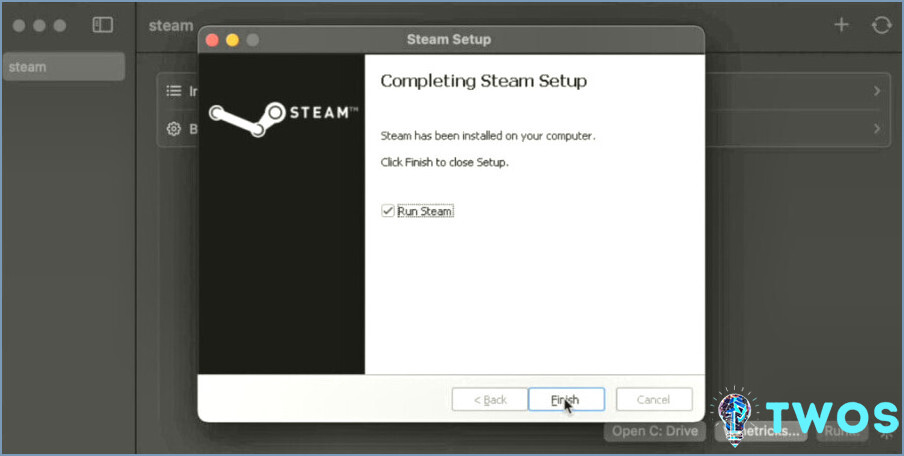
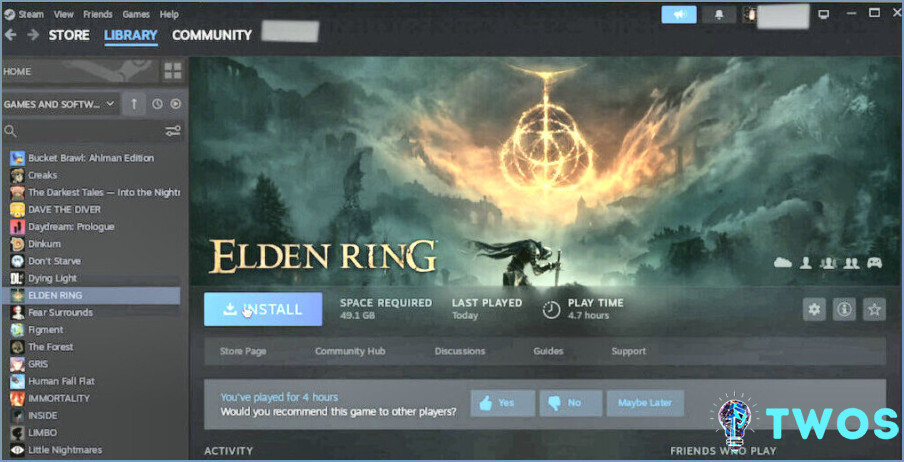
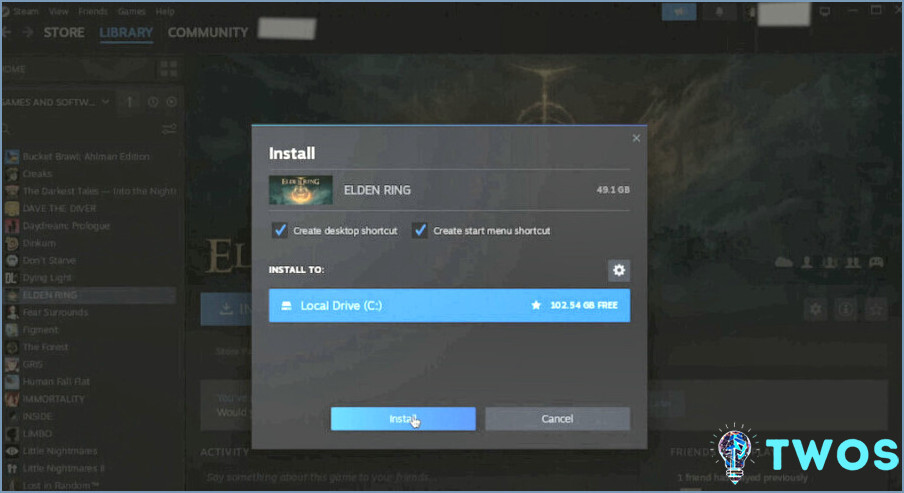
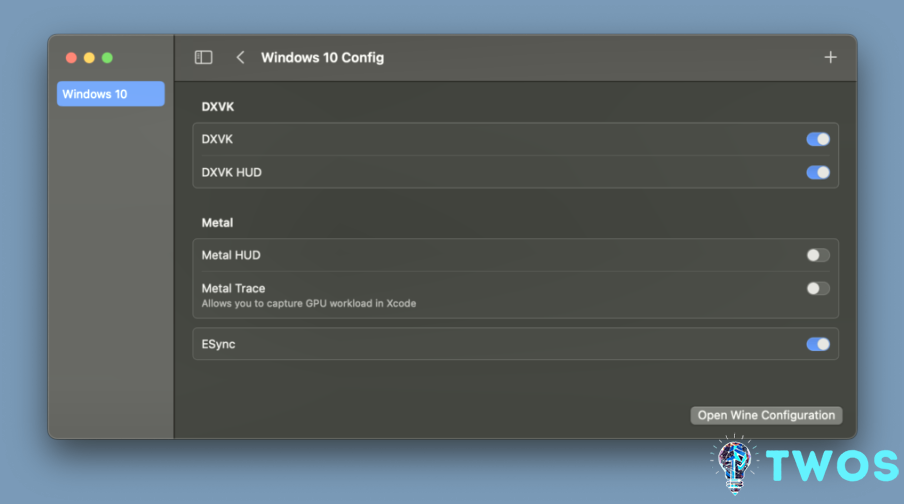
Artículos Relacionados